آئی فون / آئی پیڈ پر پی ڈی ایف پر کیسے دستخط کریں – 3 اقدامات ، اپنے آئی فون یا آئی پیڈ پر دستاویزات اسکین کریں – ایپل امداد
اپنے آئی فون یا آئی پیڈ پر دستاویزات اسکین کریں
صرف مطلوبہ دستخط بنائیں اور اسے صحیح جگہ پر رکھیں. اگر آپ چاہیں تو آپ اس کے سائز کو ایڈجسٹ کرسکتے ہیں. پھر جب آپ ختم ہوجائیں تو ، “محفوظ کریں” کے بٹن پر کلک کریں. وہاں آپ نے ابھی اپنے پی ڈی ایف پر دستخط کیے ہیں !
آئی فون / آئی پیڈ پر پی ڈی ایف پر کیسے دستخط کریں
کسی دستاویز کو آن لائن بانٹنے سے پہلے یا ڈیجیٹل دستخط کے ذریعہ الیکٹرانک میڈیم پر کسی معاہدے پر دستخط کرنے سے پہلے اسے محفوظ بنانے کے ل ، ، پی ڈی ایف فارمیٹ وسیع پیمانے پر استعمال ہوتا ہے. اس سے صارفین کو ڈیٹا محفوظ کرنے ، عملی طور پر کسی بھی معاہدے پر دستخط کرنے اور اس کی اصلیت کی تصدیق کرتے ہوئے معاہدے کو بانٹنے کی اجازت ملتی ہے. اس مضمون میں میں آپ کو آئی او ایس کے لئے پی ڈی فیمنٹیشن پیش کروں گا – آئی فون / آئی پیڈ پر پی ڈی ایف پر دستخط کرنے کے لئے بہترین مفت درخواست.

آئی فون پر پی ڈی ایف پر دستخط کرنے کا طریقہ
آئی او ایس کے لئے پی ڈیفیلمنٹ کے ساتھ ، کسی بھی پی ڈی ایف دستاویز پر آئی فون ایکس/8/7/6/6 کے ساتھ صرف چند آسان اقدامات میں دستخط کیے جاسکتے ہیں۔. مندرجہ ذیل مراحل پر عمل کرتے ہوئے ، آپ کسی بھی دستاویز پر الیکٹرانک طور پر دستخط کرسکتے ہیں.
مرحلہ نمبر 1. ایک پی ڈی ایف فائل درآمد کریں
اپنے آئی فون پر iOS کے لئے pdfelement لانچ کریں. آپ جس پی ڈی ایف فائل پر دستخط کرنا چاہتے ہیں اس کا انتخاب کریں اور اسے دبائیں.
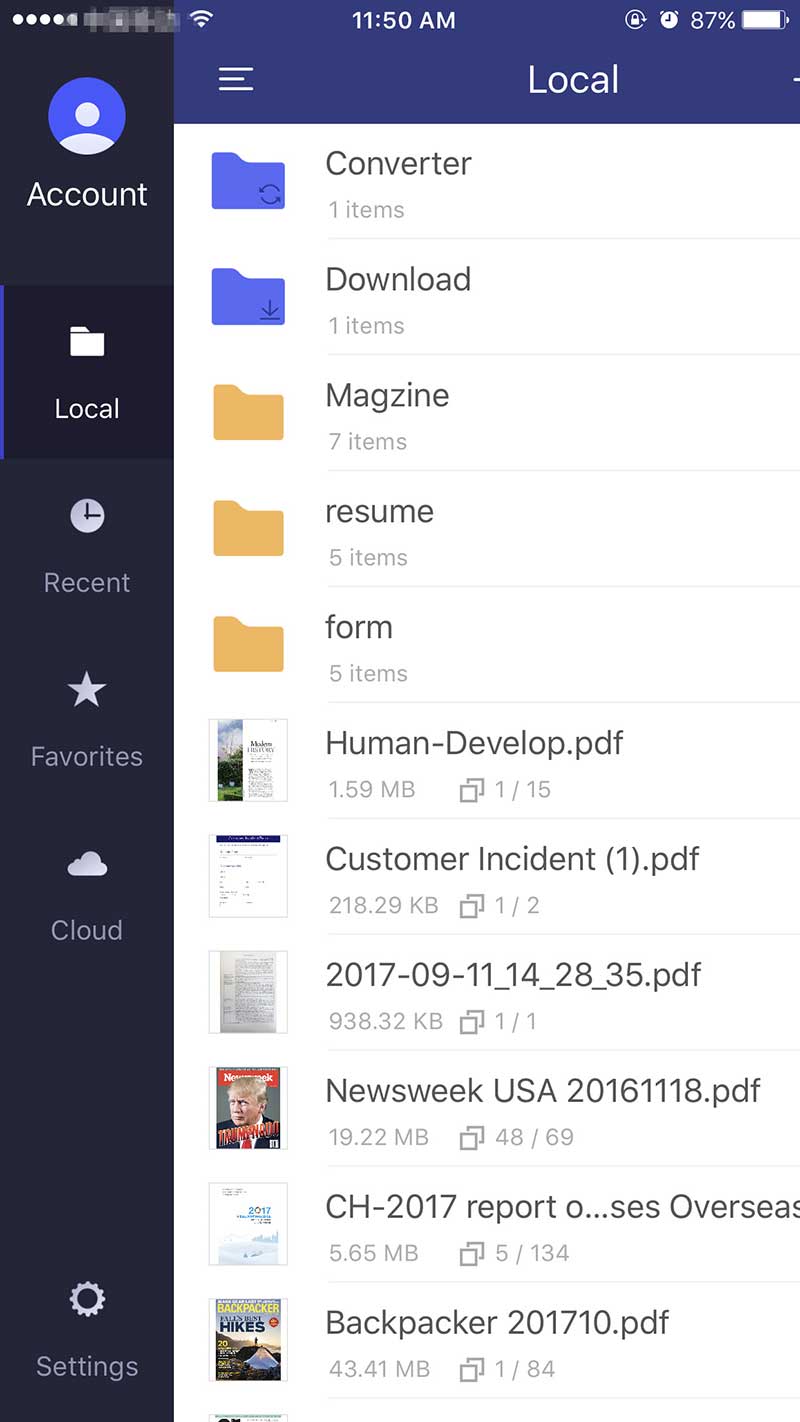
دوسرا قدم. اپنے دستخط کھینچیں
ایک بار جب پی ڈی ایف مطلوبہ کھلا تو ، اوپری مینو کے ذریعہ “قلم” آئیکن پر کلک کریں. پھر اپنے دستخط بنانے کے لئے اپنے دستاویز کو دبائیں.
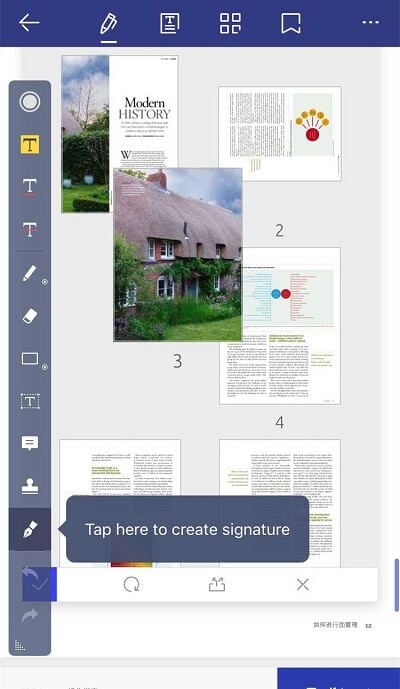
مرحلہ 3. پی ڈی ایف فائل کو محفوظ کریں
صرف مطلوبہ دستخط بنائیں اور اسے صحیح جگہ پر رکھیں. اگر آپ چاہیں تو آپ اس کے سائز کو ایڈجسٹ کرسکتے ہیں. پھر جب آپ ختم ہوجائیں تو ، “محفوظ کریں” کے بٹن پر کلک کریں. وہاں آپ نے ابھی اپنے پی ڈی ایف پر دستخط کیے ہیں !
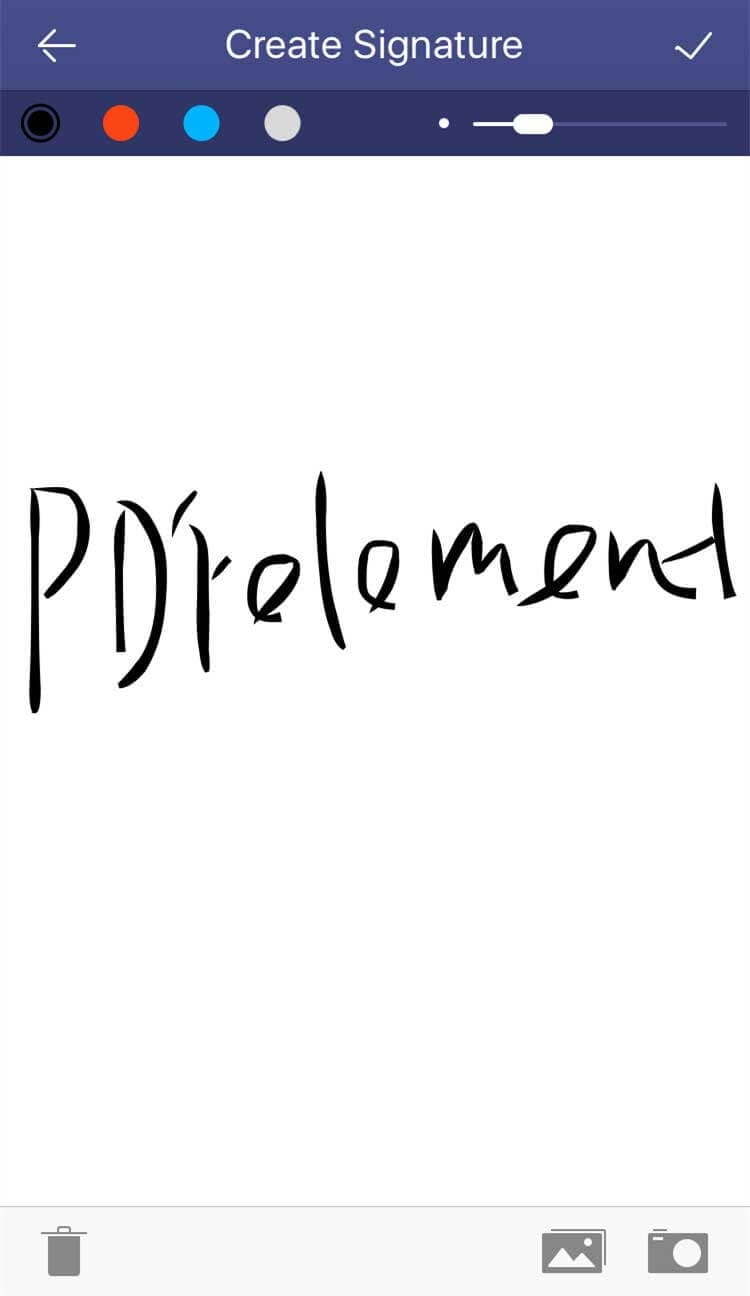
آئی فون/آئی پیڈ پر پی ڈی ایف پر دستخط کرنے کے لئے پی ڈیفیلمنٹ کا انتخاب کرنا
ایسا لگتا ہے کہ آئی او ایس کے لئے پی ڈی ایفمنٹ آپ کے پی ڈی ایف گانے کے لئے اب تک کی بہترین ایپلی کیشن ہے ، آپ اسے ایپ اسٹور سے صرف 99 4.99 میں حاصل کرسکتے ہیں بغیر سبسکرپشن کے۔. اس کے علاوہ ، یہ مختلف خصوصیات بھی پیش کرتا ہے جو دیگر ایپلی کیشنز پر دستیاب نہیں ہیں ، مثال کے طور پر ، مفت سبق جو آپ کو بتاتے ہیں کہ پی ڈی ایف دستاویزات پر دستخط کرنے کا طریقہ. یہ آپ کو کسی بھی فائل کو پی ڈی ایف فارمیٹ میں تبدیل کرنے اور دستاویز پر دستخط کرنے سے پہلے ان میں ترمیم کرنے کی بھی اجازت دیتا ہے.

iOS 11/10/9/8 کے لئے PDFELEMENT کی اہم خصوصیات مندرجہ ذیل ہیں:
- آپ اپنی فائلوں کو ڈیجیٹل دستخطوں ، خفیہ کاری یا حفاظتی پاس ورڈز سے بچا سکتے ہیں.
- ایپلی کیشن کچھ آسان اقدامات کے بعد پی ڈی ایف میں ورڈ ، پی پی ٹی ، آر ٹی ایف اور امیجز فارمیٹس سے دستاویزات کو تبدیل کرسکتی ہے۔.
- رنگ ، سائز اور فونٹ کو تبدیل کرکے اپنے پی ڈی ایف دستاویزات کے متن کو آسانی سے ترمیم کریں.
- کسی بھی تصویر کو پی ڈی ایف فائل میں اسکین کرنا اور پھر اسے مطلوبہ شکل میں تبدیل کریں.
- تشریح ٹولز: آپ آسانی سے اپنے دستاویزات کے متن کو اجاگر ، انڈر لائن ، کو روک سکتے ہیں.
- پی ڈی فیلیمنٹ آپ کو اپنی فائلوں کو اچھی طرح سے ترتیب دینے والے انداز میں منظم کرنے کی بھی اجازت دیتا ہے.
اپنے آئی فون یا آئی پیڈ پر دستاویزات اسکین کریں
نوٹس ایپ کے ذریعہ ، آپ دستاویزات کو اسکین کرسکتے ہیں اور اپنے آئی فون یا آئی پیڈ میں دستخط شامل کرسکتے ہیں.
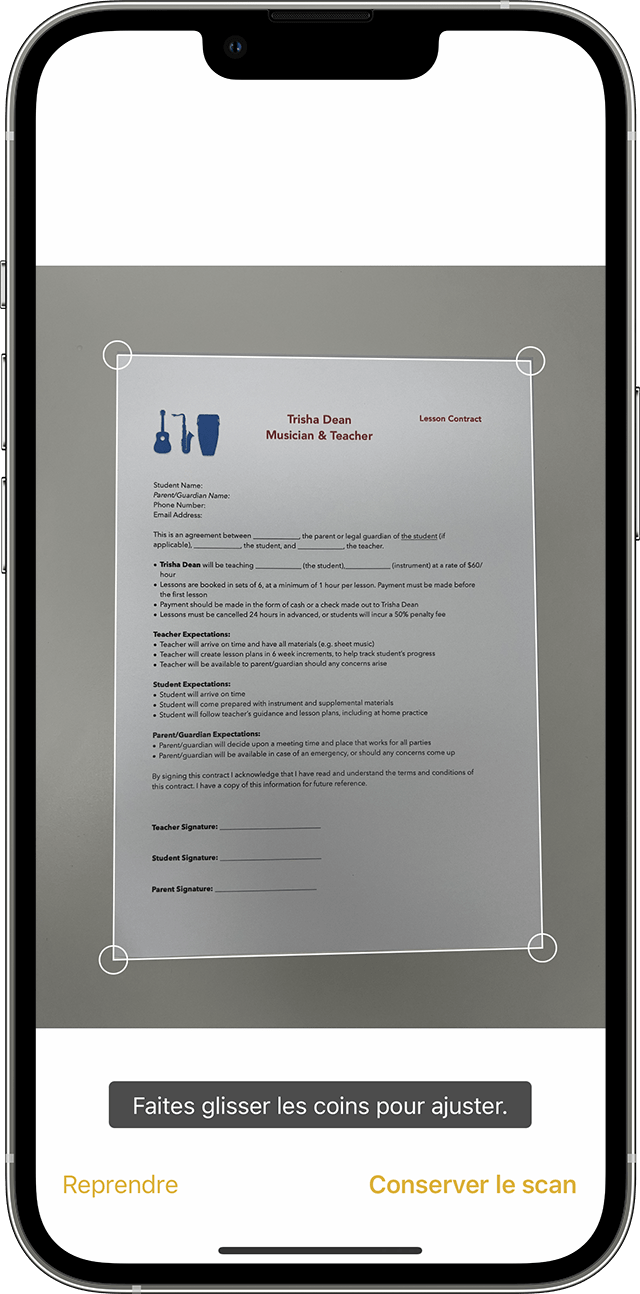
ایک دستاویز اسکین کریں
- نوٹ کھولیں اور ایک نوٹ منتخب کریں یا بنائیں a.
- کیمرہ بٹن کو تھپتھپائیں ، پھر اسکین دستاویزات کو ٹچ کریں .
- اپنی دستاویز کو کیمرے کے سامنے رکھیں.
- اگر آپ کا آلہ آٹو موڈ میں ہے تو ، آپ کی دستاویز خود بخود اسکین ہوجاتی ہے. اگر آپ کو دستی طور پر اسکین پر قبضہ کرنے کی ضرورت ہے تو ، شٹر بٹن کو ٹچ کریں یا حجم کے بٹنوں میں سے کسی کو دبائیں. اسکین کو صفحہ کے سائز میں ایڈجسٹ کرنے کے لئے کونے کونے کو سلائڈ کریں ، پھر اسکین کو ٹچ کریں.
- دستاویز میں اضافی اسکینوں کو محفوظ کریں یا شامل کریں.

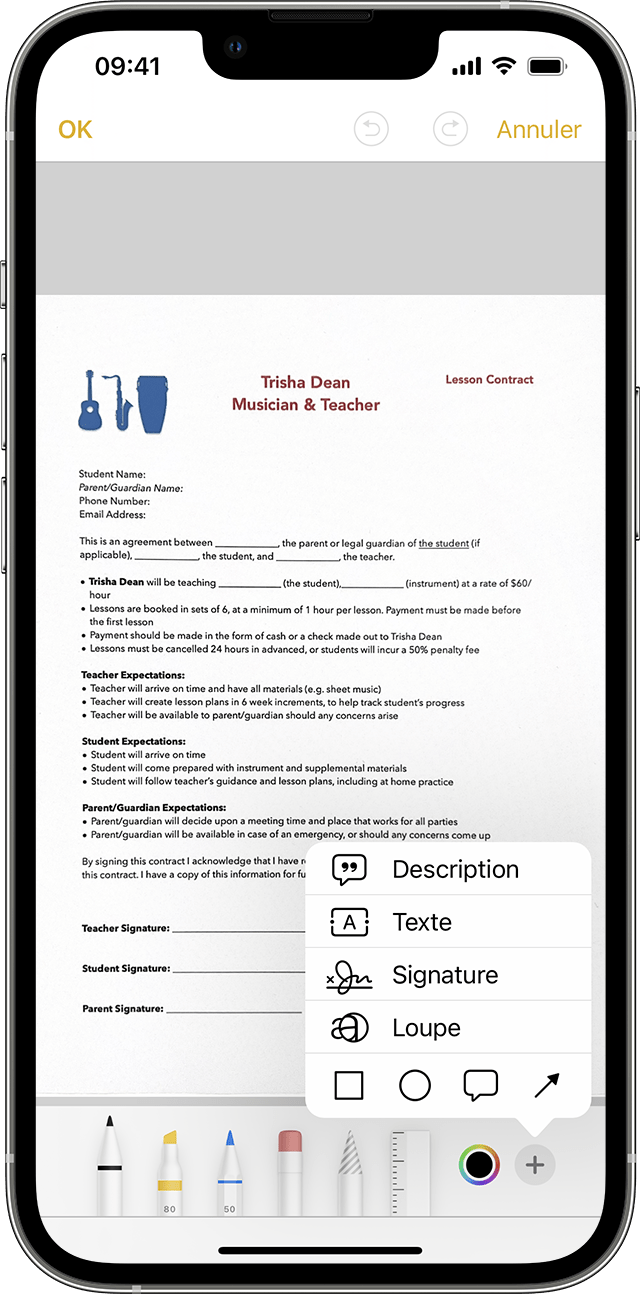
ایک دستاویز پر دستخط کریں
- نوٹ کھولیں ، پھر نوٹ میں دستاویز کو چھوئے.
- شیئر کے بٹن کو چھوئے ، پھر تشریح کریں .
- شامل کریں ، پھر دستخطی بٹن پر ٹیپ کریں اور محفوظ کردہ دستخط شامل کریں یا ایک بنائیں. اس کے بعد آپ دستخطی زون کے سائز کو ایڈجسٹ کرسکتے ہیں اور دستاویز پر جہاں بھی چاہیں رکھ سکتے ہیں.
- ٹچ.
اپنی دستاویز پر دستی طور پر دستخط کرنے کے لئے ، اقدامات 1 اور 2 پر عمل کریں ، پھر استعمال کرنے کے لئے ایک ٹول منتخب کریں اور اپنی انگلی کے ساتھ دستاویز کو کسی ہم آہنگ آئی پیڈ کے ساتھ سائن کریں یا ایپل پنسل پر دستخط کریں۔.
آئی فون اور آئی پیڈ پر ایک دستاویز پر دستخط کریں: صحیح طریقہ

دستاویزات کو برآمد کرنے یا پرنٹ کرنے کی ضرورت نہیں جس پر آپ کو دستخط کرنے کی ضرورت ہے: آپ آئی او ایس میں مربوط تشریح ٹول کی بدولت اپنے آئی فون پر براہ راست یہ کرسکتے ہیں جو آپ کو اپنے ہاتھ سے لکھے ہوئے دستخط کو جوڑنے کی اجازت دیتا ہے۔.
اگر آپ موبائل ڈیوائس – فون یا ٹیبلٹ استعمال کرتے ہیں تو – آپ شاید اسے اپنے ای میلز سے مشورہ کرنے کے لئے استعمال کررہے ہیں. اور آپ کو بلا شبہ پہلے ہی پیغامات موصول ہوئے ہیں جن میں سائن ان کرنے کے لئے دستاویزات کے ساتھ منسلکات شامل ہیں. یقینا ، آپ گھر یا دفتر میں رہنے کا انتظار کرسکتے ہیں تاکہ پرنٹ کریں ، ان پر دستخط کریں اور انہیں واپس کریں. لیکن کچھ انتظامی طریقہ کار کے لئے تیز رفتار ردعمل کی ضرورت ہوتی ہے اور سب سے بڑھ کر ، کاغذی مرحلہ آج آثار قدیمہ ہے. اسکرین پر کسی دستاویز پر براہ راست دستخط کرنے کے لئے واقعی بہت سارے آسان ذرائع موجود ہیں (ہماری عملی چادریں دیکھیں پی ڈی ایف دستاویزات کو میک پر پیش نظارہ کے ساتھ کریں اور مزید معلومات کے ل computer کمپیوٹر اور موبائل پر ایک مفت پی ڈی ایف کو بھریں اور اس پر دستخط کریں).
لیکن آئی فون اور آئی پیڈ پر ، اس سے بھی آسان ہے ! در حقیقت ، آئی او ایس ، ایپل کا موبائل آپریٹنگ سسٹم معیاری ایک تشریح کے آلے کے طور پر مربوط ہوتا ہے جس کی بدولت آپ کسی دستاویز میں ہاتھ سے لکھے ہوئے دستخط کو واپس کرنے یا اس کا اشتراک کرنے سے پہلے شامل کرسکتے ہیں۔. اور اس دستخط کو جوڑنے کے ل you ، آپ کو اپنی انگلی کی ضرورت نہیں ہے ! اس کے بعد دستخط کو iOS ٹول میں محفوظ کیا جاتا ہے تاکہ جب آپ دستاویزات پر چاہیں تو آپ اسے دوبارہ استعمال کرسکیں۔. عملی ، نہیں ?
- اگر آپ کو ای میل کے ذریعہ دستخط کرنے کے لئے کوئی دستاویز موصول ہوئی ہے تو ، درخواست کھولیں ای میل, پھر موصولہ پیغام کھولیں جس میں دستاویز پر دستخط کریں. پھر دبائیں منسلکات اسے لوڈ کرنے اور اسے اسکرین پر ظاہر کرنے کے لئے.
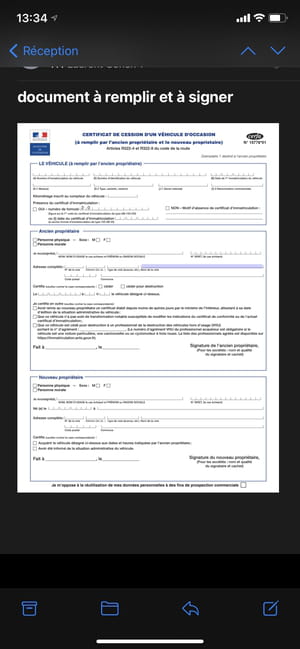
- اگر آپ کو فائلوں میں بیک اپ دستاویز پر دستخط کرنا ہوں تو ، آئی او ایس دستاویز مینیجر ، ایپلی کیشن لانچ کریں فائلوں اور بھرنے کے لئے دستاویز کھولیں.
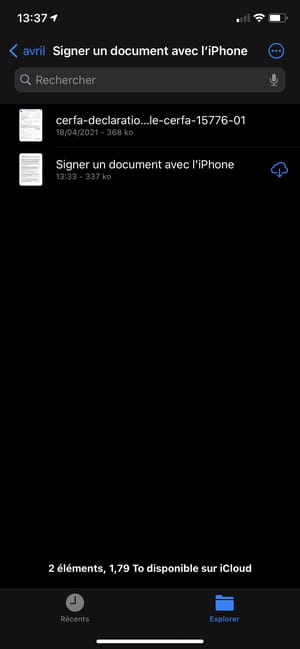
- پھر اوپر دائیں دبائیں آئیکن ایک پنسل کی نوک کی نمائندگی کرتا ہے دستاویز کی تشریح کرنے کے لئے.
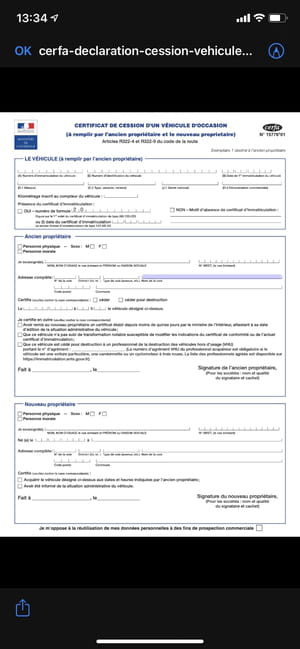
- اس کے بعد دستاویز تشریح کے آلے میں کھلتی ہے. پہلے سے طے شدہ طور پر ، پنسل کا آلہ منتخب کیا جاتا ہے. لہذا ، اگر آپ کی ایک انگلی دستاویز کو چھوتی ہے تو ، آپ اس پر لکھتے ہیں. اس سے بچنے کے لئے ، دستاویز کو سنبھالنے کے لئے ہمیشہ اسکرین پر دو انگلیوں کے ساتھ دبائیں اور بھرنے والے علاقوں میں منتقل ہوجائیں ، خاص طور پر اس پر زوم آؤٹ ہونے کے بعد.
- اگر آپ غلطی سے دستاویز پر لکھتے ہیں تو ، دبائیں تیر نے بائیں طرف ہدایت کی اسکرین کے اوپری دائیں طرف ظاہر ہوتا ہے. دائیں تیر آپریشن کو دہرانے میں کام کرتا ہے.
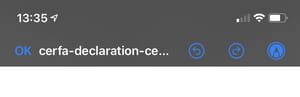
- اپنی دستاویز پر دستخط کرنے کے لئے ، بٹن دبائیں + اسکرین کے نیچے دائیں اور منتخب کریں دستخط.

- ظاہر کردہ اسکرین میں ، اپنی انگلی کا استعمال کرکے اپنے دستخط کو جوڑیں. اگر دستخط ٹھیک ہیں تو ، بٹن دبائیں ٹھیک ہے اس کی توثیق کرنے کے لئے ، بصورت دیگر دبائیں مٹانے کے لئے اور دوبارہ شروع کریں.
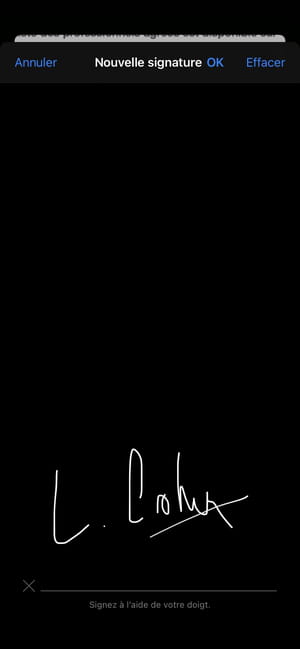
- ایک بار توثیق ہونے کے بعد ، دستخط براہ راست دستاویز میں ظاہر ہوتا ہے. اسے منتخب کرنے کے ل it اس پر ٹیپ کریں ، باکس کے چار کونوں سے ایک منتقل کرکے دباکر اس کا سائز تبدیل کریں ، اور دستخط کو مطلوبہ علاقے میں منتقل کریں۔.
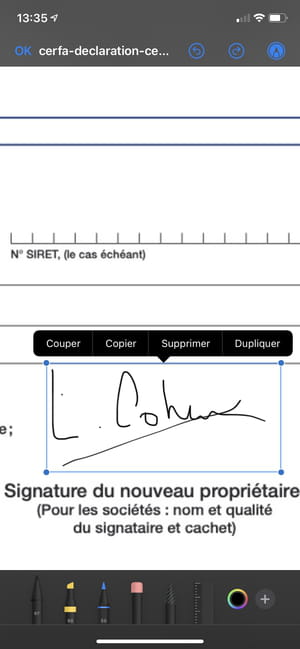
- جب آپ کی دستاویز مکمل ہوجائے تو ، بٹن دبائیں ٹھیک ہے اوپری کونے پر بائیں. اگر آپ نے فائل مینیجر سے دستاویز شائع کی ہے تو ، یہ آپ کی ترمیم کے ساتھ خود بخود محفوظ ہوجاتی ہے.
- اگر دستاویز ای میل سے شائع کی گئی ہے تو ، اوور پرنٹ میں ایک مینو ظاہر ہوتا ہے. منتخب کریں سب کو جواب اصل پیغام کی کاپی کرنے میں تمام وصول کنندگان کے جواب میں دستاویز کو واپس کرنے کے لئے ، یا منتخب کریں نیا پیغام اسے کسی نئے ای میل کے ساتھ منسلک کرنے کے طور پر شامل کرنا.



